
A pesar de estar conectados a nuestros teléfonos, es fácil perderse una alerta o notificación de llamadas entrantes o mensajes. Para quienes tienen problemas de audición o son sordos, el riesgo de perderse alertas o notificaciones es mayor.
Michael escribió con la siguiente pregunta para resaltar esta importante cuestión:
“Mi esposa es sorda. ¿Existe algún dispositivo Bluetooth que encienda una luz intermitente o un vibrador cuando suene su teléfono en el bolsillo?” — Michael, Sugar Land, Texas
Dependiendo de su dispositivo específico, es probable que ya haya varias opciones de configuración disponibles en su teléfono que pueden aumentar las posibilidades de que reciba alertas o notificaciones mediante parpadeo o vibración.
RECIBA ALERTAS DE SEGURIDAD, CONSEJOS DE EXPERTOS: SUSCRÍBASE AL BOLETÍN DE KURT – THE CYBERGUY REPORT AQUÍ

Una llamada entrante en un teléfono inteligente (Kurt “CyberGuy” Knutsson)
Cómo configurar tu iPhone para que parpadee una luz LED para llamadas o notificaciones
Si tienes un iPhone, puedes usar una de sus configuraciones para que parpadee una luz LED brillante cada vez que entre una alerta o una llamada. Este es un indicador visible que puede ayudar a las personas con problemas de audición o sordera a tener más posibilidades de saber que recibieron una alerta o una llamada. A continuación, te indicamos cómo habilitar los parpadeos de LED para alertas y llamadas:
- Desbloquea tu iPhone y toca Ajustes
- Desplácese hacia abajo y toque Accesibilidad
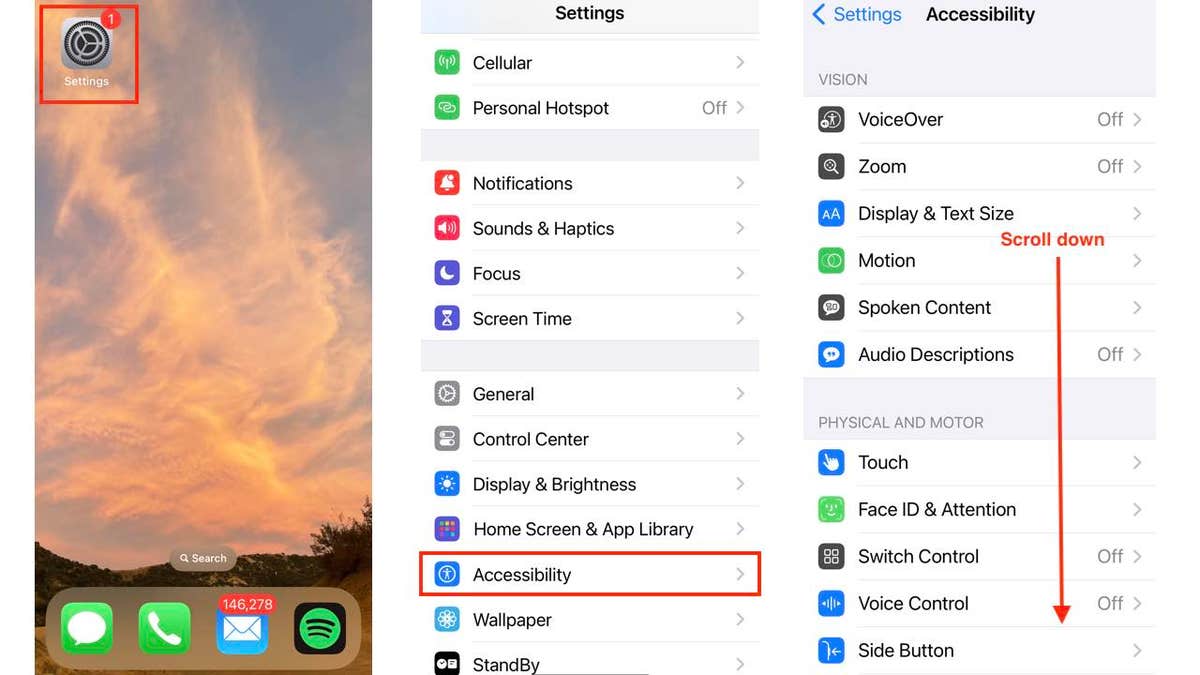
Instrucciones para configurar alertas (Kurt “CyberGuy” Knutsson)
- Desplácese hacia abajo y toque Audio y visuales
- Desplácese hacia abajo y toque Flash LED para alertas
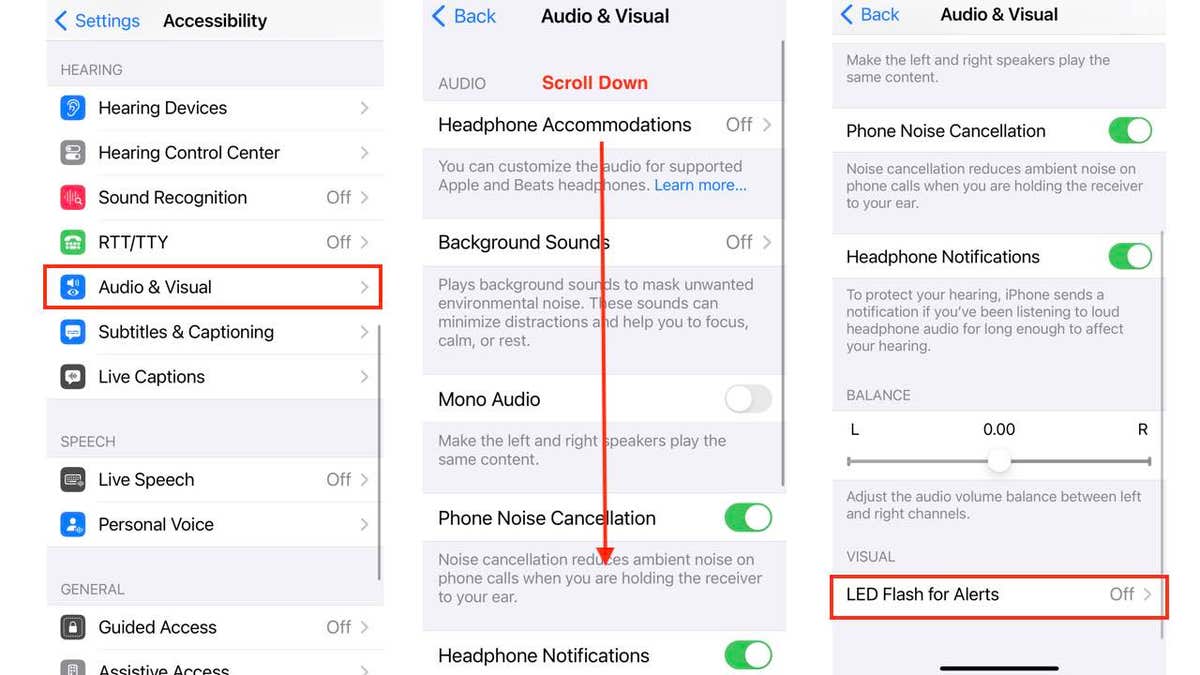
Instrucciones para configurar alertas telefónicas (Kurt “CyberGuy” Knutsson)
- Activar cada uno configuración deseada, como Flash LED para alertas, Flash mientras está desbloqueado, Flash en modo silencioso
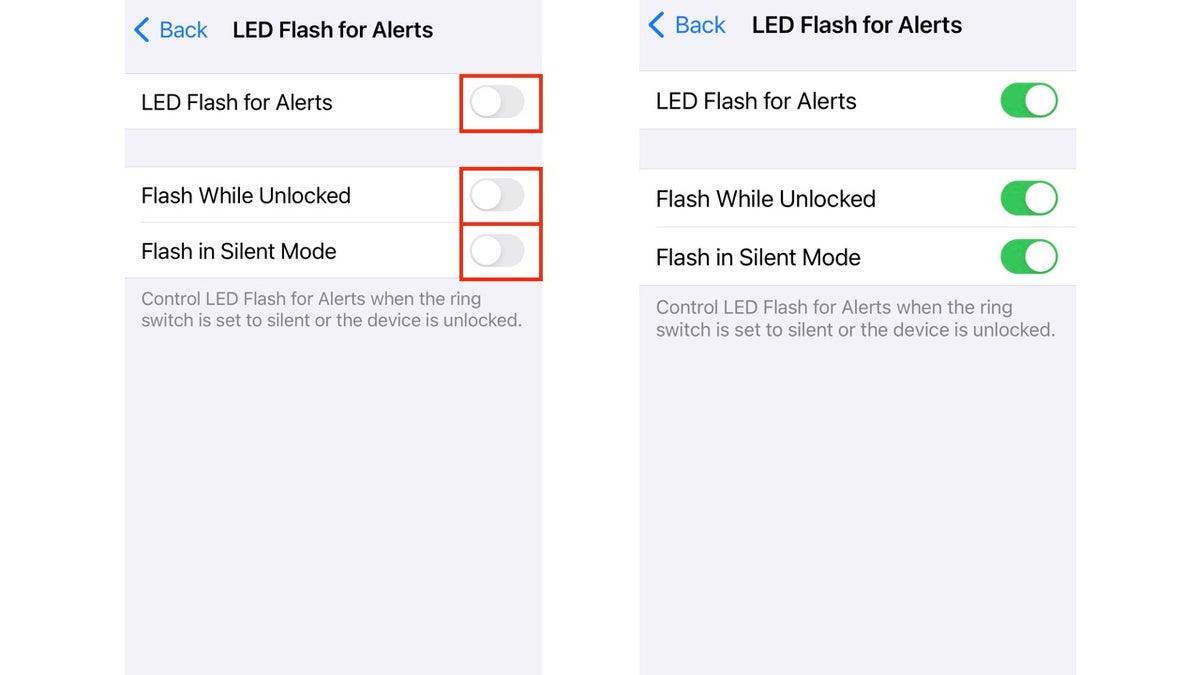
Instrucciones para configurar alertas telefónicas (Kurt “CyberGuy” Knutsson)
Ahora, cuando recibas una llamada o una alerta en tu iPhone, no dependerás solo del sonido o las vibraciones. Verás una luz LED muy brillante parpadeando en el flash de la cámara de tu iPhone.
EL TRUCO POCO CONOCIDO DEL IPHONE PUEDE ESCUCHAR MEJOR QUE ALGUNOS OÍDOS HUMANOS
Cómo configurar tu Apple Watch para que vibre cuando suene tu iPhone
Si ya tienes un Reloj de ApplePuedes configurarlo para que te avise con vibraciones cuando suene tu iPhone. A continuación, te indicamos cómo vincular tu Apple Watch con tu iPhone:
1. Vincula tu Apple Watch con tu iPhone
- Enciende tu Reloj de Apple Manteniendo pulsado el botón botón lateral hasta que aparezca el logotipo de Apple.
- Abrir el Aplicación Apple Watch en su iPhone, asegurándose de que esté actualizado a la última versión de iOS, conectado a Wi-Fi o celular y que tenga el Bluetooth activado.
- Sostén tu iPhone Cerca de ti Reloj de AppleDebería aparecer una pantalla de emparejamiento en tu iPhone. Pulsa Iniciar emparejamiento.
- Grifo Configurado para mí mismo en tu iPhone
- Utilice la cámara de su iPhone para escanear la animación en la pantalla de tu Apple Watch.
- Grifo Configurar el Apple Watch en su iPhone y siga las instrucciones restantes en pantalla para completar la configuración, incluida la elección de su preferencia de muñeca y la aceptación de los términos y condiciones.
- Tu Apple Watch comenzará a sincronizarse con tu iPhone. Mantén ambos dispositivos cerca hasta que se complete el proceso.
2. Habilitar notificaciones de llamadas
Para recibir notificaciones de llamadas en tu Apple Watch, sigue los pasos a continuación:
- En tu iPhone, abre el Aplicación Apple Watch
- Toque en el Mi reloj pestaña
- Desplácese hacia abajo y toque en Teléfono
- Seleccionar Duplicar mi iPhone Si aún no está seleccionado
¿QUÉ ES LA INTELIGENCIA ARTIFICIAL (IA)?
Esta configuración refleja las notificaciones de llamadas de tu iPhone a tu Apple Watch.
3. Personaliza las alertas hápticas
Para asegurarte de recibir una alerta de vibración fuerte en tu Apple Watch:
- Abrir el Ajustes aplicación en tu Apple Watch
- Toque en Sonidos y hápticos
- En la sección Háptica, activa Alertas hápticas
Puede elegir Predeterminado o Destacado. Prominente La configuración proporciona un toque háptico adicional para anunciar previamente algunas alertas comunes.
4. Pruebas
Para garantizar que la iPhone y Reloj de Apple Si está configurado correctamente, haga una llamada de prueba para ver si su Apple Watch vibra como se espera cuando recibe una llamada. Si está configurado correctamente, podrá recibir las notificaciones vibratorias en su Apple Watch cuando reciba una llamada en su iPhone.

Una persona ajustando las notificaciones en un Apple Watch (Kurt “CyberGuy” Knutsson)
¿NO PUEDE OÍR O VER BIEN? CONFIGURACIONES DEL IPHONE PARA FACILITAR LA ESCUCHA Y LA VISIÓN
Cómo configurar tu Android para que parpadee una luz LED para llamadas o notificaciones
Configurar su dispositivo Android para usar la luz LED para llamadas o notificaciones puede mejorar significativamente su sistema de alerta, especialmente si prefiere las señales visuales en lugar del sonido o la vibración. A continuación, se indican algunos pasos que le ayudarán a habilitar esta función:
Uso de la configuración integrada de Android
SLos ajustes pueden variar dependiendo del fabricante de tu teléfono Android.
- Abierto Ajustes
- Desplácese hacia abajo y toque en Accesibilidad
- Elegir Configuración avanzada
- Grifo Notificación de Flash
- Activar Notificación de flash de la cámara Para flash LED
Uso de la configuración integrada de Google Pixel
- Abierto Ajustes
- Desplazarse hacia Notificaciones y tócalo
- Activar Notificaciones Flash y elige entre flash de cámara o flash de pantalla
Si sigue estos pasos, podrá configurar eficazmente su dispositivo Android o Google Pixel para utilizar la luz LED para llamadas y notificaciones, asegurándose de no perderse nunca una alerta importante.
ALERTA: 4,3 MILLONES DE ESTADOUNIDENSES EXPUESTOS EN UNA MASIVA FILTRACIÓN DE DATOS DE SUS CUENTAS DE AHORRO PARA LA SALUD
Aplicaciones de notificaciones con luz LED para usuarios de Android
No todos los dispositivos vienen equipados con una aplicación integrada para gestionar esta función. Afortunadamente, existen numerosas aplicaciones de notificaciones LED que te permiten personalizar tu experiencia de notificación. Independientemente de si tu teléfono tiene una luz LED, estas aplicaciones ofrecen soluciones para mejorar tus alertas y mantenerte informado.
Alerta de Flash: La aplicación Flash Alert está diseñada para mejorar la visibilidad de las notificaciones en los dispositivos Android mediante el uso del flash de la cámara o de la pantalla como mecanismo de alerta. Los usuarios pueden personalizar sus configuraciones para recibir notificaciones visuales de llamadas, alarmas y mensajes, incluso cuando el dispositivo está en modo silencioso o “No molestar”. La aplicación permite personalizar el color del flash de la pantalla y ofrece una función de vista previa para probar las configuraciones antes de finalizarlas. Esta funcionalidad es particularmente beneficiosa para los usuarios que puedan tener problemas de audición o que prefieran las alertas visuales en lugar de las notificaciones auditivas.
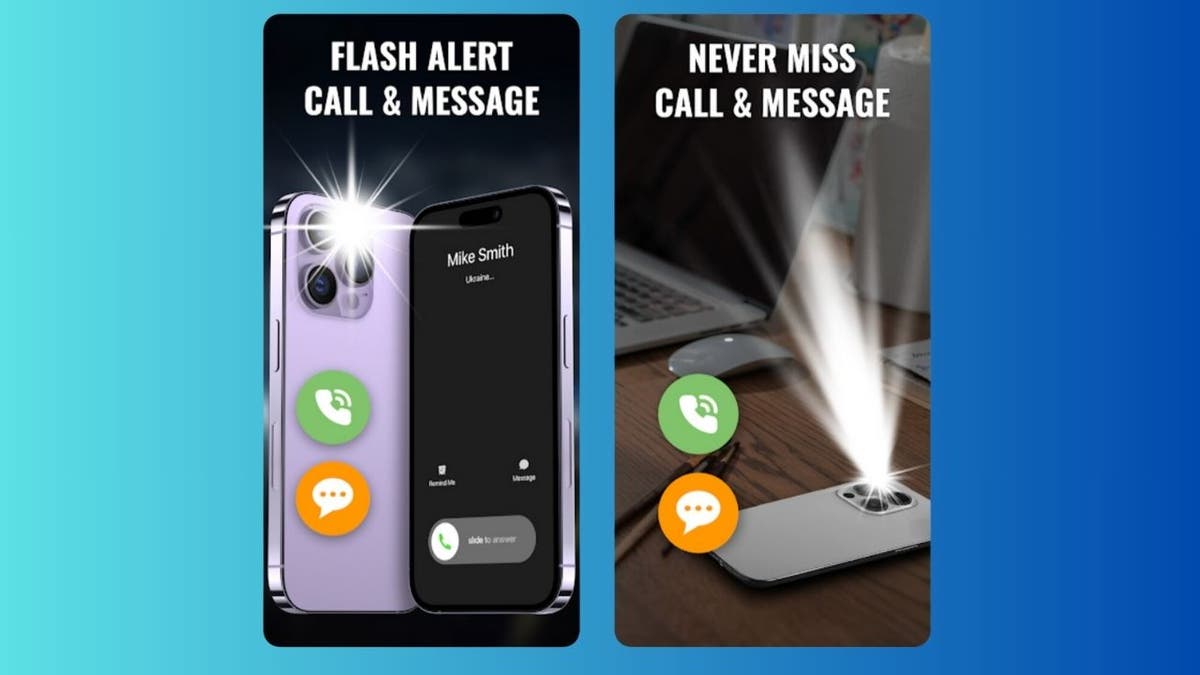
Aplicación de alerta Flash (Alerta de Flash)
Flash frontal: La aplicación Front Flash utiliza el flash de la cámara de tu teléfono para avisarte de las notificaciones entrantes. Si bien puede que no ofrezca la misma versatilidad que las notificaciones LED, puedes personalizar el retraso, la velocidad y la frecuencia de parpadeo para adaptarlas a tus necesidades.
OBTENGA FOX BUSINESS EN MOVIMIENTO HACIENDO CLIC AQUÍ
Alertas de linterna LED: LED Lantern Alerts es otra aplicación que te permite personalizar las notificaciones LED para llamadas entrantes y mensajes. También es compatible con aplicaciones de terceros, lo que la convierte en una opción versátil. Aunque la aplicación es gratuita, tiene publicidad, que puede resultar un poco molesta.
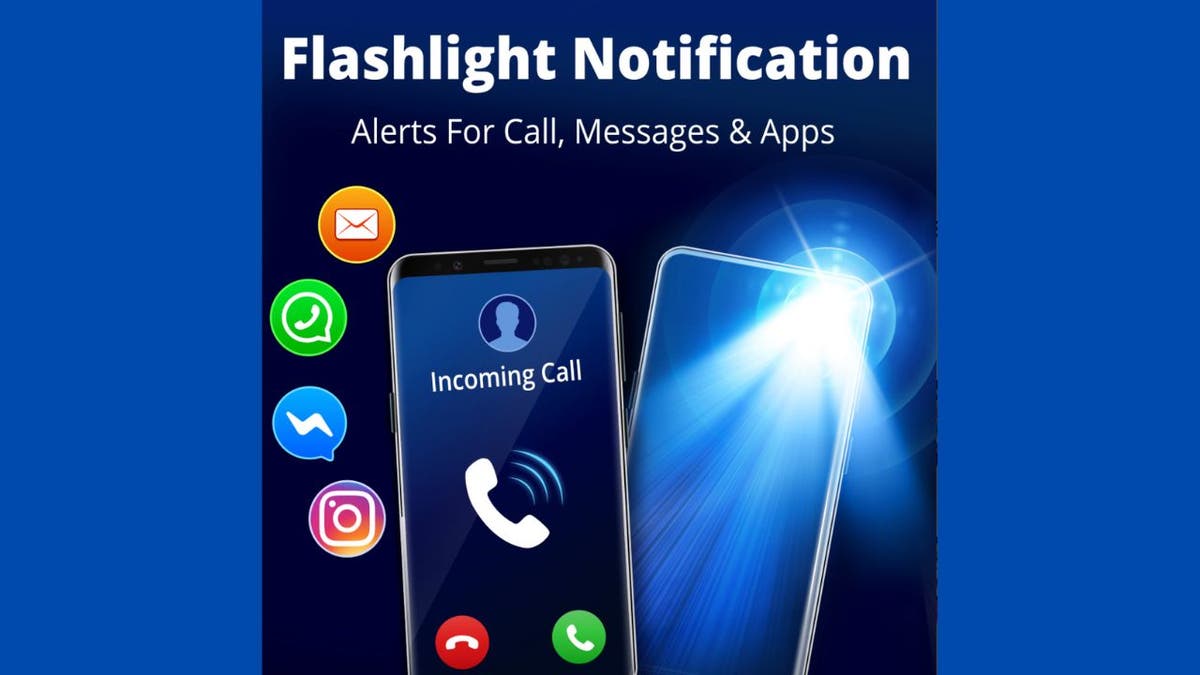
Aplicación de alertas de linterna LED (Kurt “CyberGuy” Knutsson)
¿PROBLEMAS DE AUDICIÓN O DE VISTA? CÓMO ESTE ATAJO PARA IPHONE PUEDE VENIR AL RESCATE
Cómo configurar tu teléfono y tu reloj para que vibren cuando suene tu teléfono Android
SLos ajustes pueden variar dependiendo del fabricante de tu teléfono Android.
- Abrir el Ajustes aplicación en tu dispositivo Android
- Desplácese hacia abajo y toque Sonidos y vibraciones
- Grifo Vibrar
- Luego desplácese hacia abajo y haga clic Intensidad de vibración y ajustar el Interacción táctil Control deslizante
- A continuación, compruebe el configuración de notificaciones para la aplicación que administra las notificaciones de tu reloj, confirmando que las notificaciones estén configuradas para vibrar.
- En tu reloj, accede a la ajustes Menú y navegue hasta Configuración de sonido para asegurarse de que el volumen de la alarma esté configurado en vibrar.
- Hacer una llamada de prueba a su teléfono para verificar que su reloj vibre cuando suene su teléfono.
Suscríbete al canal de Youtube de Kurt para obtener consejos rápidos en video sobre cómo utilizar todos tus dispositivos tecnológicos..
Las conclusiones clave de Kurt
Ya sea que tenga problemas de audición, sordera o problemas auditivos, es fácil perder llamadas y notificaciones importantes de su teléfono. Si bien los relojes inteligentes como el Apple Watch pueden ser una opción portátil para que pueda recibir alertas vibratorias cuando reciba una llamada o alerta en su teléfono móvil, la otra opción es activar una función de accesibilidad que ya es nativa de su iPhone: los destellos LED. Es fundamental que los usuarios de todas las capacidades puedan maximizar la comodidad y las funciones de sus teléfonos para mantenerse verdaderamente conectados.
HAGA CLIC AQUÍ PARA OBTENER LA APLICACIÓN FOX NEWS
¿Tiene problemas para escuchar llamadas y alertas de su teléfono? ¿Qué dispositivos o funciones ha utilizado para solucionar este problema? Háganoslo saber escribiéndonos a Cyberguy.com/Contacto.
Para recibir más consejos técnicos y alertas de seguridad, suscríbase a mi boletín gratuito CyberGuy Report dirigiéndose a Cyberguy.com/Boletín informativo.
Hazle una pregunta a Kurt o cuéntanos qué historias te gustaría que cubriéramos..
Sigue a Kurt en sus canales sociales:
Respuestas a las preguntas más frecuentes de CyberGuy:
Novedades de Kurt:
Copyright 2024 CyberGuy.com. Todos los derechos reservados.
 Última hora Portal de noticias 24/7
Última hora Portal de noticias 24/7





Comments are closed.